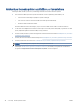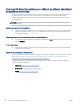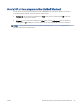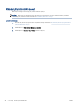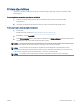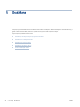User Guide
Printera atjaunināšana
Ja printerim ir izveidots savienojums ar tīklu un ir iespējoti tīmekļa pakalpojumi, printeris automātiski meklē
atjauninājumus.
Printera iespējošana automātiskai atjauninājumu meklēšanai
1. Ja iespējo HP tīmekļa pakalpojumus printera uzstādīšanas laikā, printeris automātiski meklēs
atjauninājumus.
2. Lai izslēgtu automātiskās atjaunināšanas funkciju, vispirms izslēdziet tīmekļa pakalpojumus.
Printera atjaunināšana, izmantojot iegulto tīmekļa serveri
1. Atveriet EWS.
Plašāku informāciju skatiet šeit: Iegultā tīmekļa servera atvēršana 35. lpp..
2. Noklikšķiniet uz cilnes Tools (Rīki).
3. Sadaļā Printer Updates (Printera atjauninājumi) noklikšķiniet uz Firmware Updates (Aparātprogrammatūras
atjauninājumi) un pēc tam izpildiet ekrānā redzamās norādes.
PIEZĪME. Ja tiek norādīts ievadīt paroli, ievadiet PIN kodu, kas ir redzams printera uzlīmē. Šī informācija var būt
līdzās kasetņu piekļuves vietai printera iekšpusē, aizmugurē, sānos vai printera apakšā.
PIEZĪME. Ja tiek parādīta uzvedne saistībā ar starpniekservera iestatījumiem un jūsu tīklā tiek izmantoti
starpniekservera iestatījumi, izpildiet ekrānā redzamās norādes, lai iestatītu starpniekserveri. Ja nevarat atrast
šo informāciju, sazinieties ar jūsu tīkla administratoru vai personu, kas ierīkoja tīklu.
PIEZĪME. Ja ir pieejami printera atjauninājumi, printeris tos lejupielādē, instalē un pēc tam restartējas.
LVWW Printera atjaunināšana 43